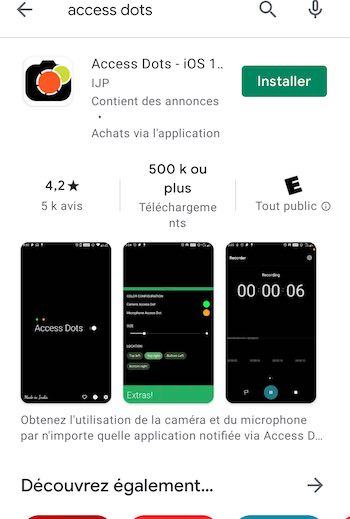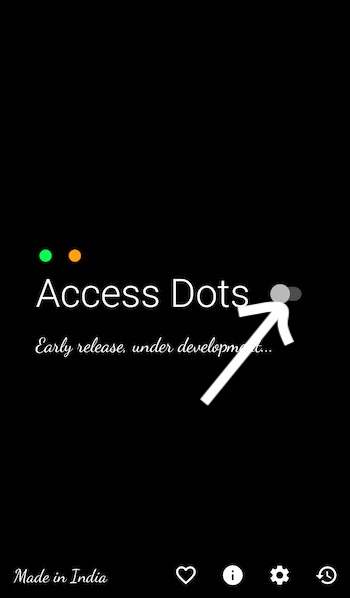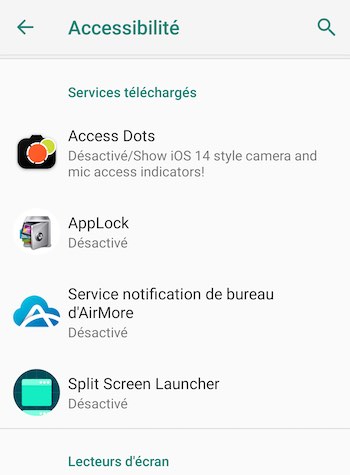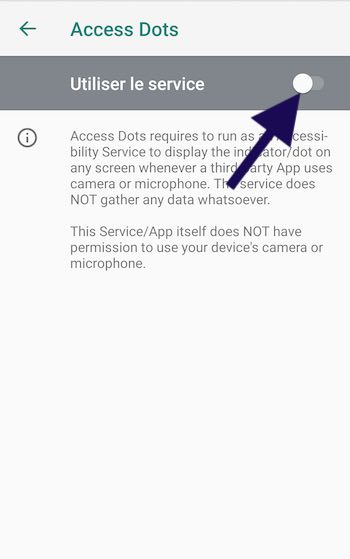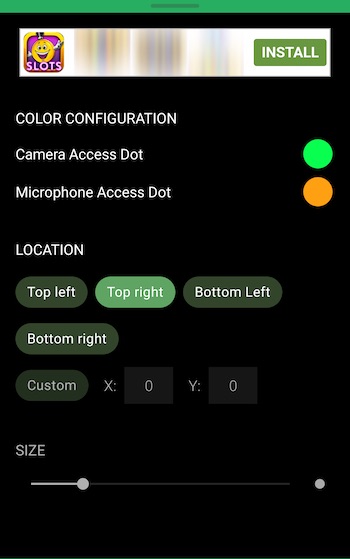Nous recherchons tous la protection et la sécurité en utilisant n’importe quel appareil électronique, en particulier notre smartphone. Il existe de nombreuses applications qui accèdent désormais à votre caméra et micro. Les applications enregistrent même notre voix. L ‘application Access dots, vous donne un avertissement intelligent sur les applications qui accèdent à la caméra et au micro de votre téléphone.
Si vous craignez que la caméra ou le micro de votre téléphone ne soit accessible sans votre autorisation, autorisez l’application Access dots à agir comme une alerte d’avertissement de piratage ou d’accès à la caméra ou au micro. Certains développeurs d’applications violent la vie privée des utilisateurs et surveillent la caméra et le micro. Il est nécessaire de se protéger.
Comment savoir quelles applications utilisent la caméra et le micro lors de leur utilisation
Dans un premier temps, entrez via le lien en bas vers le Google Play Store et télécharger l’application.
[appbox googleplay you.in.spark.access.dots]
Installer et activer l’application.
Accorder à l’application les autorisations nécessaire directement en sélectionnant l’application dans la liste des applications que vous avez sur le téléphone.
Ici, accordez l’autorisation pour l’application en cliquant sur l’option Autoriser. Avec cela, vous avez autorisé l’application à apparaître sur les applications en cours d’exécution pour la surveiller.
Revenez à l’application Access dots. Dans l’interface principale de l’application, cliquez sur l’option des paramètres, qui se présente sous la forme d’un engrenage sur la première page.
Tout d’abord, vous pouvez changer la couleur des points en cliquant sur les cercles et en choisissant une couleur différente pour chaque application. Par exemple, vous pouvez spécifier la couleur verte pour la caméra et la couleur jaune pour le micro.
En outre, sous le champ Emplacement, vous pouvez spécifier où se trouve ce point et principalement où il apparaît dans l’application.
Sous le champ Taille, vous pouvez spécifier la taille de ce cercle. Où vous êtes libre de le dimensionner comme vous le souhaitez.
L’application prend en charge une option très importante, car elle vous permet de connaître l’historique des applications qui ont accédé à la caméra et à votre micro sur le téléphone et de les utiliser. Pour accéder à cet enregistrement, il vous suffit de vous connecter à l’application et de cliquer sur le signe de l’horloge.